Hur man använder olika sidhuvuden och sidfötter i ett Word -dokument
Microsoft Word Microsoft Hjälte / / July 30, 2021

Senast uppdaterad den

Visste du att du kan använda olika sidhuvuden och sidfötter i ett Word -dokument? Vi visar dig hur på Windows, Mac och online.
Sidhuvud och sidfot är idealiska platser för sidnummer, dokumenttitlar och till och med din företagslogotyp. Som standard är sidhuvudet och sidfoten på varje sida desamma i Microsoft Word. Men det behöver inte vara det.
Kanske vill du att dessa områden ska vara något annorlunda i ditt dokument. Du kanske vill att sidnumren ska växla vänster och höger på varannan sida. Eller så kan du ha en omslagssida för den första sidan och inte alls vill använda en sidhuvud eller sidfot.
Processen är densamma i Word på Windows och Mac, men lite annorlunda i Word på webben. Så vi börjar med hur du konfigurerar olika sidhuvuden och sidfötter i ditt Word -dokument på skrivbordet.
Sidhuvud och sidfot i Word Desktop
Öppna ditt Word -dokument på Windows eller Mac och gör följande för att tilldela dina sidhuvuden och sidfötter.
- Dubbelklicka på sidhuvudet eller sidfoten på en sida.
- Markera rutan för i avsnittet Alternativ i menyfliksområdet Olika udda och jämna sidor, Olika första sida, eller båda.
- Du kommer att se indikatorn till vänster för sidhuvud eller sidfot ändras till udda/jämna/första sidhuvud eller udda/jämna/första sidfot.
- Skriv in sidhuvudet eller sidfoten du vill ha för den sidan. Gå sedan till nästa sida och skriv in sidhuvudet eller sidfoten där.
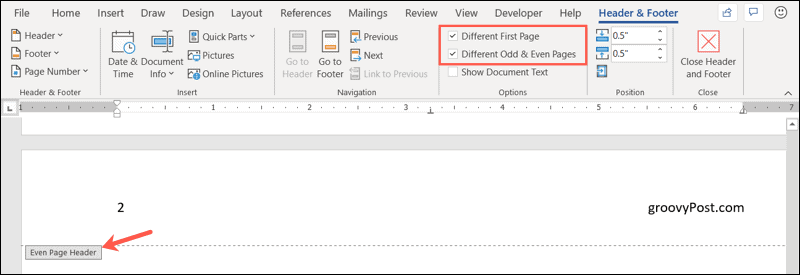
Klick Stäng sidhuvud och sidfot på bandets högra sida eller dubbelklicka i dokumentkroppen för att återgå till dokumentredigeringen.
Du kan se sidhuvud och sidfot i ditt dokument medan du arbetar med det. De verkar helt enkelt nedtonade.
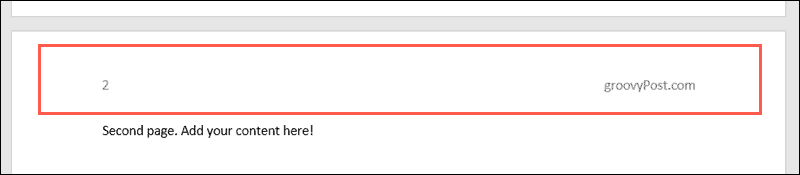
Sidhuvud och sidfot i Word på webben
Logga in på ditt Microsoft -konto Ord på webben och öppna ditt dokument. Följ sedan dessa steg för att infoga dina sidhuvuden och sidfötter.
- Gå till Föra in fliken och klicka Sidhuvud och sidfot.

- Klicka på den på höger sida av dokumentet alternativ rullgardinsmenyn.
- Välj hur du vill konfigurera sidhuvud och sidfot. Du kan välja mellan olika första sida, olika jämna och udda sidor eller olika första, jämna och udda sidor.
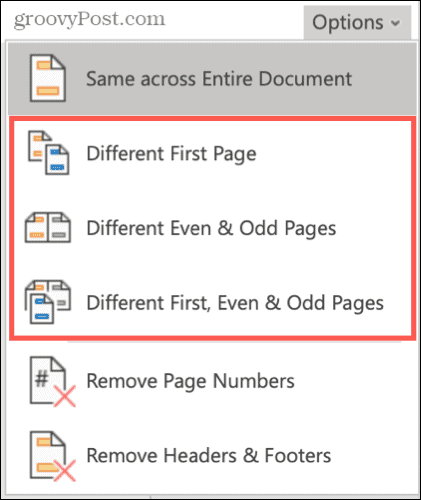
- Du ser sedan sidhuvudet och sidfoten med flikar för första, jämna och udda sidor, beroende på alternativet du valde ovan.
- Skriv in sidhuvudet eller sidfoten vad du vill ha för de första, jämna eller udda sidorna, välj nästa flik och skriv vad du vill ha för dessa sidor.
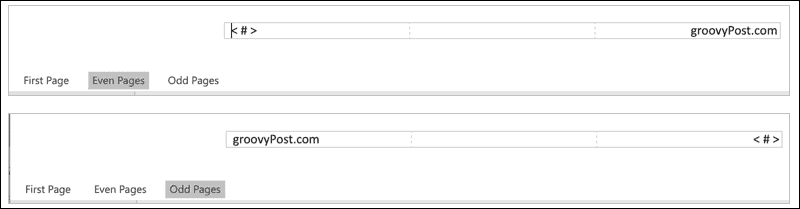
Klicka inuti det grå området på sidan när du är klar och vill fortsätta arbeta med brödet i ditt dokument.
Visa dina sidhuvuden och sidfötter i Word Online
När du går tillbaka till redigeringen av ditt dokument ser du inte sidhuvud och sidfot. Detta ger dig en fokuserad bild av din dokumentkropp. Om du vill se ditt dokument med sidhuvud och sidfot, gå till Se fliken och klicka Läsvy.

Du kan sedan se dokumentets sidhuvuden och sidfötter. Klicka på för att lämna läsvyn Redigera dokument > Redigera och du kommer tillbaka till huvudredigeringsskärmen.
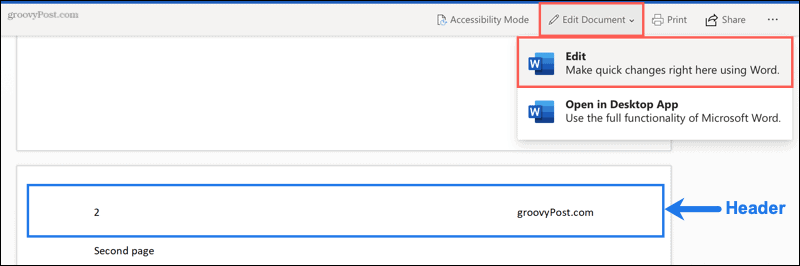
Använd dessa sidhuvuden och sidfötterna i Word
Vad du än tycker är mest användbart i dina sidhuvuden och sidfötter, dra nytta av den praktiska funktionen. Och kom ihåg att du har flexibilitet som att använda olika i samma Word -dokument.
För relaterade Microsoft Word-instruktioner, kolla in hur man arbetar med sidnummer eller hur man sätter in fotnoter och slutnoter.
Så här rensar du Google Chrome -cacheminne, cookies och webbläsarhistorik
Chrome gör ett utmärkt jobb med att lagra din webbhistorik, cache och cookies för att optimera webbläsarens prestanda online. Så här gör hon ...
Prismatchning i butik: Så här får du priser online när du handlar i butiken
Att köpa i butik betyder inte att du måste betala högre priser. Tack vare prismatchningsgarantier kan du få rabatter online när du handlar i ...
Hur man ger en Disney Plus -prenumeration med ett digitalt presentkort
Om du har njutit av Disney Plus och vill dela det med andra, här köper du ett Disney + Present-abonnemang för ...
Din guide för att dela dokument i Google Docs, Sheets och Slides
Du kan enkelt samarbeta med Googles webbaserade appar. Här är din guide för delning i Google Dokument, Kalkylark och Presentationer med behörigheter ...



